HP DeskJet 2678 打印照片不全
1、如果是图片打印出现底部缺失一部分内容、打印不全,可能是正常现象。
由于图片本身的尺寸比例(手机拍摄多为4:3或16:9)和打印输出纸张的尺寸比例(如A4)并不一致,图片软件会根据打印输出设置进行自适应显示,图片查看软件一般会有一些最基本的设置选项如适应边框,勾选适应边框后可以打印更多面积,但是由于图片内容是按照原图比例放大输出在纸张上底部内容显示不下就会裁剪掉一小部分内容。
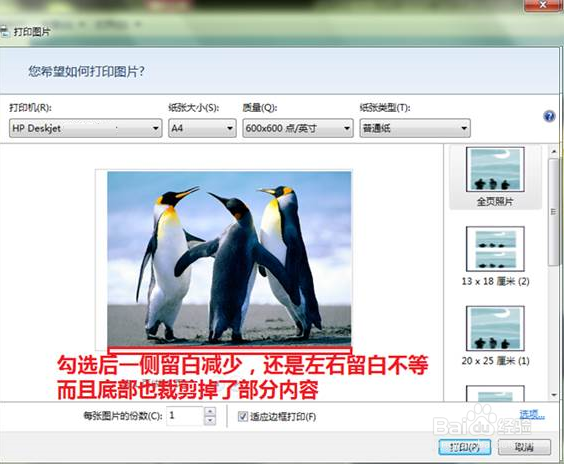
2、如果需要打印完整图片,取消适应边框可以显示完整图片,但是留白部分会增加
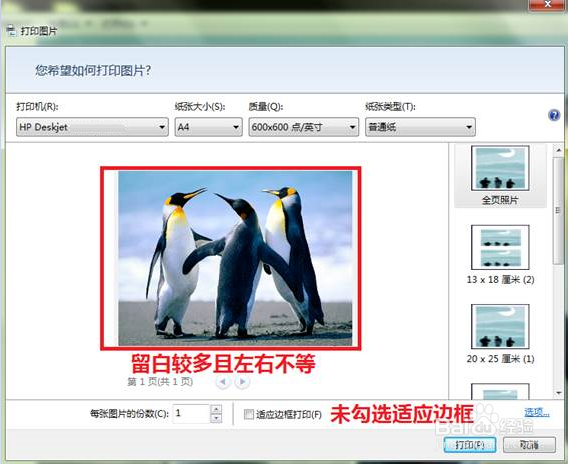
3、如果是预览正常但是打印出来内容只有一半类似这种情况,请使用如PS、Word等第三方软件打开图片进行编辑再尝试。如设置无效请尝试步骤二添加替代驱动操作。
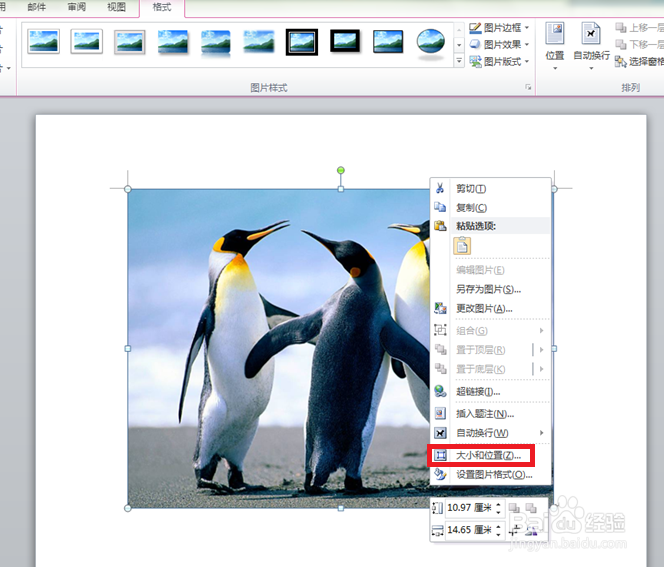
1、尝试添加替代打印驱动,请至官方网站,查询及下载DJ1000完整版驱动,下载完成后右键选择解压到同名文件夹(需要电脑上安装了解压软件)。注意不要解压到当前文件夹,文件会铺满桌面!
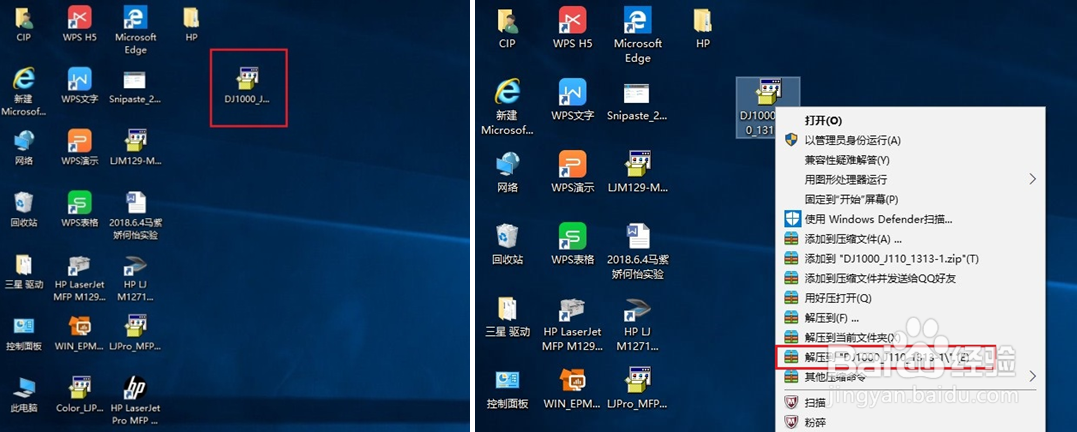
2、解压后可以看到生成的文件夹,双击点击进入可以看到驱动包内的文件。
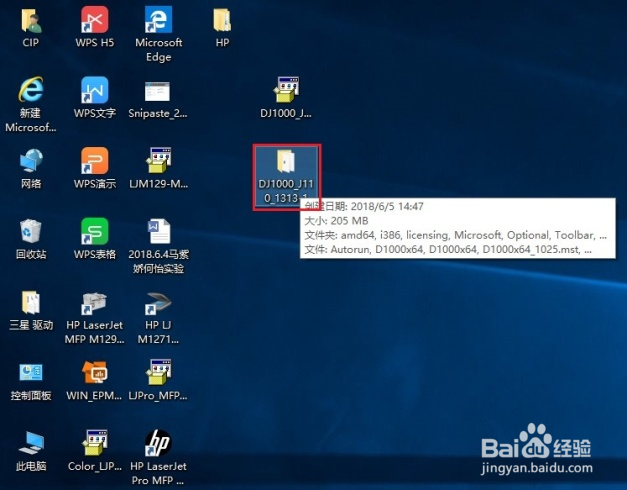
3、打开控制面板—设备和打印机以后,点击左上角添加打印机
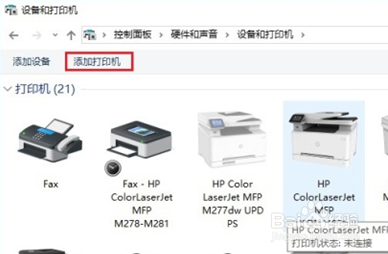
4、以WIN10为例,选择我需要的打印机未列出(WIN7请选择本地打印机)。
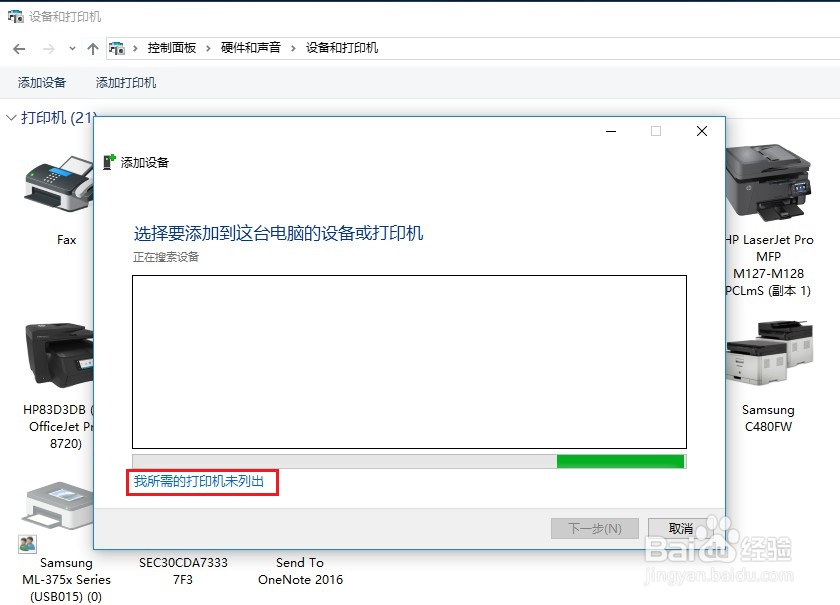
5、添加打印机选项,选择最后的通过手动添加打印机点击下一步
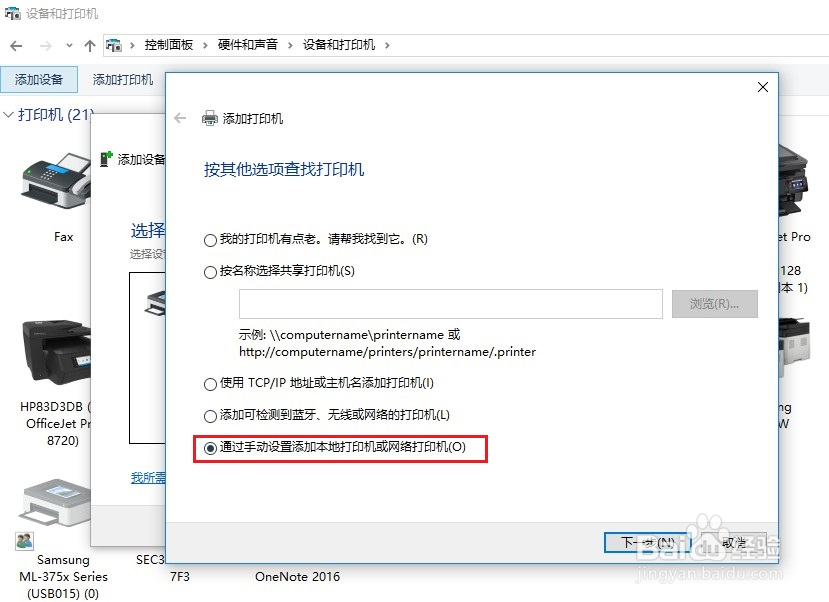
6、选择打印机端口,选择现有端口中找到对应的打印机端口点击下一步
不确定该选哪个,请在设备和打印机选中DJ2600打印机图标右键选择打印机属性,查看端口标签页下打印机勾选的端口,选择此端口

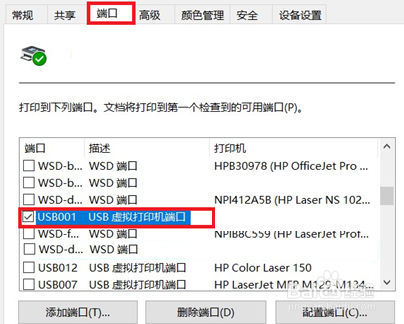
7、安装打印机驱动界面,点击右下角从磁盘安装
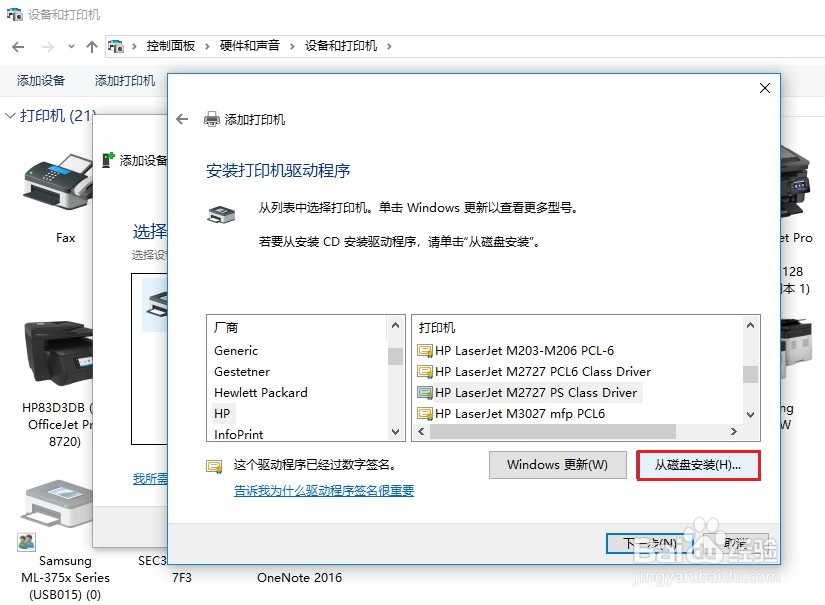
8、点击浏览

9、查找文件窗口,找到刚刚解压出来的文件夹,选中Autorun文件,点击打开

10、可以看到文件复制来源已经选中驱动文件,点击确定
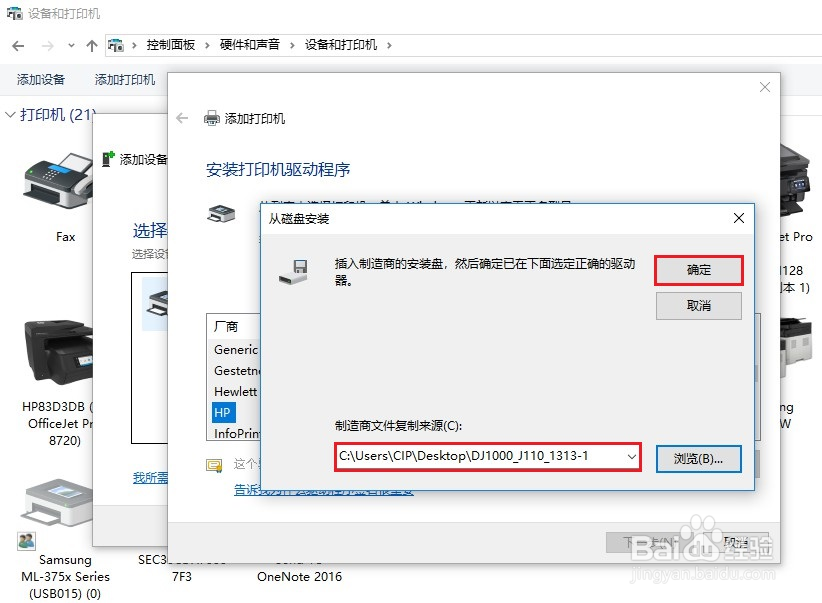
11、安装驱动识别出替代驱动DJ1000,点击下一步,打印机名称可以自行修改
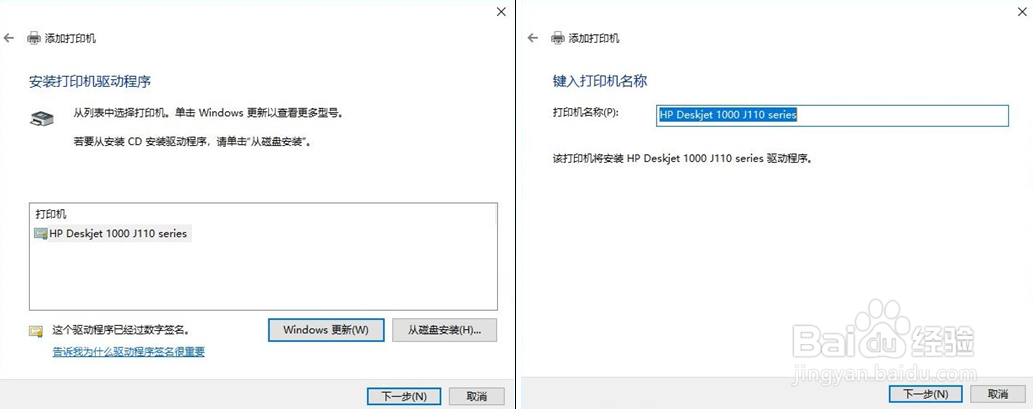
12、共享选项先不要开启,点击下一步完成安装,最后完成界面可以点击打印测试页尝试。

13、替代驱动安装完成,出现打印机图标。测试用此替代驱动能否正常打印,如果依旧有问题,建议更换电脑尝试。
